Hur du åtgärdar sändningsfel 1231: Fel
Pc Felsökning / / August 04, 2021
Annonser
I den här handledningen visar vi dig hur du åtgärdar felkoden 1231 för överföring misslyckades. Ganska många användare verkar stå inför det ovannämnda felet. Det associerade meddelandet översätts till ”PING: sändning misslyckades, felkod 1231”. Medan denna fråga för det mesta var kopplad till Windows Vista-användare, ändå rapporteras vissa fall att det kryper upp i de nyare Windows-byggnaderna.
Ofta verkar grundorsaken vara relaterad till IP-konfigurationsinställningarna eller med TCP / IP. Som ett resultat kommer du då inte att kunna pinga din IP eller standardgateway efter att ha blivit fel med det här problemet. Denna oförmåga hos din dator att nå en plats i nätverket som är längre tillgänglig måste åtgärdas tidigast. I detta avseende kommer den här guiden att visa dig stegen för att åtgärda felkoden för sändning misslyckades 1231.

Innehållsförteckning
-
1 Hur du åtgärdar Överför misslyckad felkod 1231
- 1.1 Fix 1: Byt till ett annat nätverk
- 1.2 Fix 2: Återställ TCP / IP-stacken
- 1.3 Fix 3: Byt till TCP / IPv4
- 1.4 Fix 4: Uppdatera nätverksadapterdrivrutiner
- 1.5 Fix 5: Installera om nätverksadapterdrivrutiner
- 1.6 Fix 6: Systemåterställning
Hur du åtgärdar Överför misslyckad felkod 1231
Det finns ingen universell lösning för det här problemet. Du måste testa var och en av nedanstående tweaks tills du kan uppnå framgång. Följ med för de fullständiga instruktionerna.
Annonser
Fix 1: Byt till ett annat nätverk
Till att börja med föreslår vi att du byter till ett annat trådlöst nätverk. Du kan också dela enhetens internet via Hotspot. Se bara till att den andra anslutningen också behöver vara en trådlös. En kabelansluten eller Ethernet-anslutning skulle inte göra något för att fixa felkoden 1231 för sändningsfel. På den anteckningen, kontrollera om ändring av nätverket gör något eller inte. Om du fortfarande står inför det här problemet, här är några andra lösningar som du kan prova.
Fix 2: Återställ TCP / IP-stacken
Du kan också försöka återställa TCP / IP Stack via kommandotolken. Det finns några gäng kommandon som du behöver utföra via de administrativa behörigheterna.
- Så gå över till Start-menyn och sök efter CMD. Välj Kör som administratör.

- Skriv sedan in kommandot nedan i CMD-fönstret en efter en. Det vill säga, kör det första kommandot, tryck Enter, skriv in nästa, tryck Enter och så vidare:
ipconfig / flushdns. nbtstat -R. nbtstat -RR. netsh int återställ allt. netsh int ip reset. netsh winsock reset
- När det är klart startar du om din dator och ser om den korrigerar felkoden 1231 för överföring misslyckades.
Fix 3: Byt till TCP / IPv4
Att ändra protokollversionen till TCP / IPv4 från TCP / IPv6 verkar också ha fungerat för några få användarbaser. Dessutom kan du överväga att använda IP-adresserna på Googles DNS-servrar. Här är de nödvändiga instruktionerna:
- Använd Windows + I-tangentkombinationen för att starta menyn Inställningar.
- Inom det, gå över till Nätverk och Internet och välj Ändra adapteralternativ.

- Högerklicka sedan på ditt nätverk och välj Egenskaper.
- Välj Internetprotokollversion TCP / IPv4 och klicka på Egenskaper.
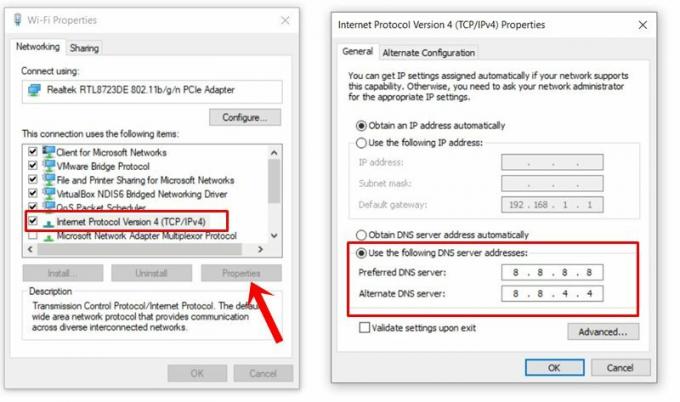
- Efter detta väljer du Använd följande DNS-adress. Skriv in 8.8.8.8 under Föredragen DNS och 8.8.4.4 under Alternativ DNS.
När detta är klart startar du om datorn och kontrollerar om felmeddelandet Felkod 1231 vid sändning har åtgärdats eller inte.
Fix 4: Uppdatera nätverksadapterdrivrutiner
En gammal eller föråldrad nätverksdrivrutin kan också leda till några problem. Därför rekommenderas att du uppdaterar drivrutinerna till de senaste tillgängliga versionerna.
Annonser

- Högerklicka på Start-menyn och sök Enhetshanteraren.
- Utvidga inom detta nätverksadaptermenyn.
- Välj Windows-adaptern och högerklicka på den. Välj sedan Uppdatera drivrutiner.
- I nästa dialogruta som visas väljer du Sök automatiskt efter uppdaterade drivrutiner. Windows söker sedan efter de senaste drivrutinerna och laddar ner och installerar dem direkt.
När installationen är klar startar du om datorn och ser om felmeddelandet Felkod 1231 för överföring misslyckas eller inte. Om den fortfarande finns där kan du överväga att installera om dessa drivrutiner, som nämns nedan.
Fix 5: Installera om nätverksadapterdrivrutiner
Vissa användare har också rapporterat framgång genom att avinstallera och sedan installera om dessa nätverksadapterdrivrutiner. Samma kan göras via Enhetshanteraren enligt följande:
- För det, gå igen till Enhetshanteraren> Nätverksadapter och högerklicka på Windows-adaptern.
- Välj alternativet Avinstallera enhet följt av Avinstallera i bekräftelsedialogrutan.

- När installationen är klar startar du om enheten och går till Enhetshanteraren.
- Högerklicka nu på nätverkskort och välj Sök efter maskinvaruändringar.

Windows installerar nu om nätverksdrivrutinerna och starta om datorn när det är klart. Kontrollera om det korrigerar felkoden 1231 för sändning misslyckades eller inte.
Annonser
Fix 6: Systemåterställning
Om allt annat misslyckas kan en systemåterställning vara den enda vägen. Att välja en återställning vid punkten innan problemet började skulle kunna lösa problemet. Tänk dock på att du måste installera om all programvara som du har installerat nu och till återställningspunkten. Om det är bra med dig, här är de nödvändiga instruktionerna:
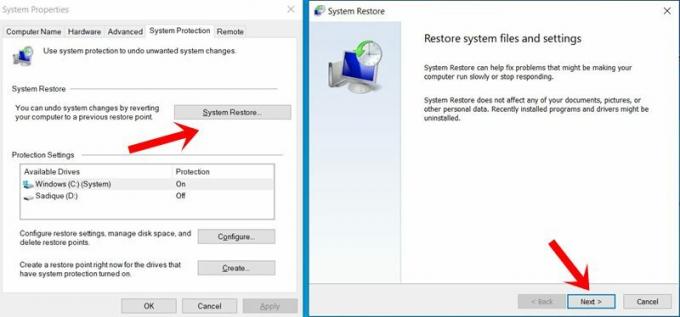
- Sök efter Systemåterställning från Start-menyn.
- Du ska sedan tas till fliken Systemskydd i Systemegenskaper.
- Klicka på Systemåterställning och fortsätt sedan med instruktionerna på skärmen.
- Se till att välja en återställning innan förekomsten av felet har börjat inträffa på din dator.
- När återställningen är klar startar du om datorn och problemet ska nu åtgärdas.
Med detta avslutar vi guiden om hur du åtgärdar felkoden 1231 för överföring misslyckades. Vi har delat sex olika metoder för samma, låt oss veta i kommentarerna vilken som lyckades åtgärda problemet. Avrundning, här är några Tips och tricks för iPhone, PC-tips och tricksoch Android Tips och trick att du också ska kolla in.



